Menambahkan Mp3/ Musik Kedalam Presentasi Power Point
Menambahkan MP3/ Musik kedalam Presentasi Power Point
Memasukkan Lagu/Mp3 Kedalam Presentasi Power Point akan menciptakan Audience merasa tidak bosan, cara menambahkan Lagu/Mp3 Kedalam Presentasi Power Point juga tidak sulit. Berikut ini dijelaskan langkah langkahnya .
1.Kik Insert, Kemudian pilih Sound, menyerupai pada gambar dibawah ini. 
Setelah kita melaksanakan langkah diatas akan ada 3 pilihan yaitu Sound From File, Sound From Clip Organizer, Play CD Audio Book. kita pilih saja Sound from File alasannya ialah kita akan menambahkan Musik dari File.
2.Pilih Musik yang akan kita inginkan lalu Klik OK 
3.Kemudian akan muncul menyerupai tampilan berikut ini. 
Akan ada pertanyaan How do you want the sound to start in the slide show ? maksudnya ialah Bagaimana anda ingin lagu ini mulai di slide show anda ? bila kita menentukan dengan Automatically maka sehabis kita membuka Slide tersebut maka Lagu akan terputar dengan sendirinya, sedangkan bila kita mengklik dengan When Clicked maka lagu tersebut akan berputar ketika kita mengklik slide tersebut.
4.Setelah kita mengikuti langkah langkah tersebut dan memilih When Clicked maka akan muncul tanda menyerupai pada gambar dibawah ini. 
Kalau kita mengklik tanda tersebut maka Lagu akan terputar dengan sendirinya. Sampai dengan ketika ini kita sudah berhasil untuk memasukkan mp3/musik kedalam Presentasi Power Point. Untuk pengaturan lebih lanjut perhatikan langkah langkah selanjutnya menyerupai berikut ini, 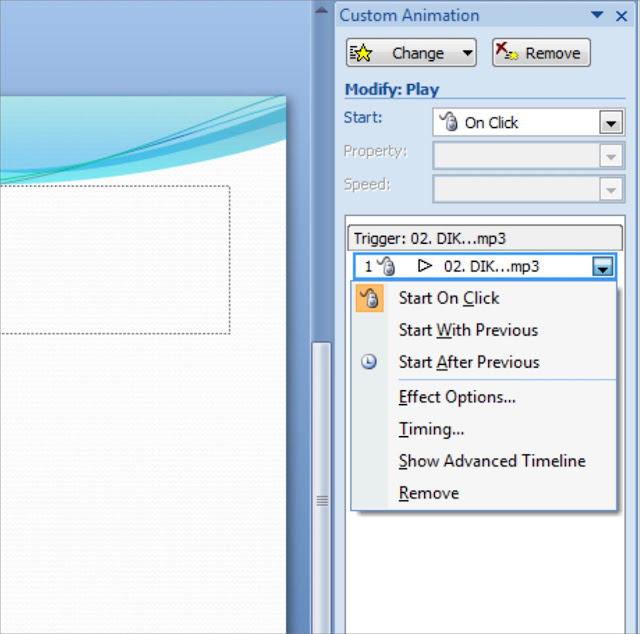
Pada gambar diatas ialah bab dari kanan Lembar Kerja Slide, sehabis kita memasukkan Mp3/Musik kedalam Presentasi Power Point akan muncul keterangan menyerupai diatas.
Start On Click maksudnya ialah memulai pada mengklik
Start With Previous maksudnya ialah memulai sebelumnya
Start after Previous maksudnya ialah memulai sehabis selumnya
Timing ialah setting waktu untuk pemutaran lagu
Show advanced Timeline ialah untuk mengatakan Time lime waktu
Remove ialah untuk menghapus Musik/Lagu tersebut dari Slide